
Instalar Google Chrome en tu ordenador o dispositivo móvil
hace 2 días
Instalar Google Chrome es un proceso sencillo que te permitirá disfrutar de uno de los navegadores más populares y rápidos del mundo. Ya sea en tu ordenador o en tu dispositivo móvil, seguir esta guía te ayudará a configurarlo sin complicaciones.
En esta guía, abordaremos todo lo necesario para que puedas instalar Google Chrome en diferentes dispositivos, así como responder a algunas preguntas frecuentes sobre su uso y características.
- ¿Cómo descargar Google Chrome para PC?
- ¿Es gratis descargar Google Chrome para Windows 10?
- ¿Cómo instalar Google Chrome en Android?
- ¿Para qué se utiliza Google Chrome?
- ¿Cómo abrir Google Chrome después de la instalación?
- ¿Cómo actualizar Google Chrome en tu dispositivo?
- ¿Cuáles son los requisitos del sistema para Google Chrome?
- Métodos alternativos para instalar Google Chrome
- Configurar Google Chrome después de la instalación
¿Cómo descargar Google Chrome para PC?
Para instalar Google Chrome en tu PC, sigue estos pasos:
- Accede al sitio web oficial de Google Chrome.
- Haz clic en el botón de "Descargar".
- Selecciona la opción correspondiente a tu sistema operativo (Windows, Mac o Linux).
- Descarga el archivo y, una vez finalizada la descarga, ábrelo.
- Sigue las instrucciones en pantalla para completar la instalación.
Es importante que te asegures de descargar Google Chrome desde el sitio oficial para evitar problemas de seguridad. Este navegador es compatible con Windows 10, Windows 11, Mac y Linux, por lo que no tendrás dificultades independientemente del sistema operativo que uses.
Una vez que hayas descargado e instalado el programa, podrás comenzar a navegar de inmediato.
¿Es gratis descargar Google Chrome para Windows 10?
Sí, descargar Google Chrome para Windows 10 es completamente gratuito. No necesitas pagar ninguna tarifa o suscripción para usarlo. Este navegador ofrece una gran cantidad de funciones y actualizaciones constantes sin coste adicional, lo que lo convierte en una opción ideal para cualquier usuario.
Además, al ser gratuito, Google Chrome es accesible para todos. Puedes disfrutar de su velocidad y seguridad sin preocuparte por tarifas ocultas.
Recuerda que, aunque la descarga es gratuita, algunos servicios o extensiones dentro de Chrome pueden tener un costo, pero el navegador en sí no.
¿Cómo instalar Google Chrome en Android?
La instalación de Google Chrome en un dispositivo Android es un proceso sencillo:
- Abre la Google Play Store en tu dispositivo.
- Busca "Google Chrome" en la barra de búsqueda.
- Selecciona la aplicación y haz clic en "Instalar".
Después de unos momentos, Google Chrome estará disponible en tu dispositivo. Puedes abrirlo y comenzar a navegar de inmediato. Este navegador es muy popular en dispositivos móviles gracias a su velocidad y funcionalidad.
Además, puedes sincronizar tus marcadores y contraseñas con tu cuenta de Google, lo que facilita el acceso a tu información en múltiples dispositivos.
¿Para qué se utiliza Google Chrome?
Google Chrome es un navegador web que ofrece varias funciones y ventajas:
- Navegación rápida: Optimizado para ofrecer tiempos de carga rápidos.
- Seguridad: Incluye protección contra malware y phishing.
- Sincronización: Permite sincronizar marcadores, historial y contraseñas entre dispositivos.
- Extensiones: Posibilidad de añadir funcionalidades adicionales a través de extensiones.
En resumen, Google Chrome no solo se utiliza para navegar, sino que también actúa como una plataforma para acceder a aplicaciones web y herramientas útiles. Su diseño intuitivo y sus capacidades de personalización lo hacen ideal para todo tipo de usuarios.
¿Cómo abrir Google Chrome después de la instalación?
Una vez que hayas instalado Google Chrome, abrirlo es muy sencillo. Puedes hacerlo de las siguientes maneras:
- Haz clic en el icono de Google Chrome en tu escritorio.
- Busca Google Chrome en el menú de inicio y selecciona la aplicación.
- En dispositivos móviles, simplemente toca el icono de la aplicación en la pantalla de inicio.
Al abrir Chrome, verás una interfaz limpia y fácil de usar, donde podrás comenzar a navegar de inmediato. Si configuraste Chrome como tu navegador predeterminado, se abrirá automáticamente al hacer clic en enlaces externos.
¿Cómo actualizar Google Chrome en tu dispositivo?
Es fundamental mantener Google Chrome actualizado para disfrutar de las últimas características y mejoras de seguridad. Aquí te mostramos cómo hacerlo:
- Abre Google Chrome.
- Haz clic en el menú de tres puntos en la esquina superior derecha.
- Selecciona "Ayuda" y luego "Información de Google Chrome".
- Chrome buscará automáticamente actualizaciones y te indicará si hay una nueva versión disponible.
- Si hay una actualización, sigue las instrucciones para instalarla.
Actualizar tu navegador es rápido y sencillo, asegurando que siempre estés protegido y tengas acceso a las funciones más recientes.
¿Cuáles son los requisitos del sistema para Google Chrome?
Antes de instalar Google Chrome, es importante asegurarte de que tu dispositivo cumpla con los requisitos mínimos del sistema:
- Windows: Windows 7 o posterior.
- Mac: macOS 10.10 o posterior.
- Linux: Distribuciones modernas soportadas.
- Android: Versión 4.1 (Jelly Bean) o superior.
- iOS: iOS 12 o posterior.
Estos requisitos son bastante accesibles, lo que permite a la mayoría de los usuarios disfrutar de los beneficios de Google Chrome. Asegúrate de que tu dispositivo tenga suficiente espacio de almacenamiento y memoria RAM para un rendimiento óptimo.
Métodos alternativos para instalar Google Chrome
Existen diferentes métodos que puedes utilizar para instalar Google Chrome, además de la descarga directa desde el sitio web oficial:
- Instalación sin conexión: Puedes descargar el instalador offline desde la página de Google, lo que te permitirá instalar Chrome en dispositivos sin conexión a Internet.
- Uso de gestores de paquetes: En sistemas Linux, puedes utilizar gestores de paquetes como APT o YUM para instalar Chrome fácilmente.
- Instalación a través de un disco: Para algunos usuarios, puede ser útil grabar la imagen de instalación en un disco si no se tiene acceso a Internet.
Estos métodos ofrecen flexibilidad y opciones para aquellos que puedan enfrentar restricciones de conectividad o que prefieran diferentes formas de instalación.
Configurar Google Chrome después de la instalación
Una vez que hayas instalado Google Chrome, es recomendable realizar algunas configuraciones iniciales para mejorar tu experiencia:
- Establecer Google Chrome como navegador predeterminado.
- Iniciar sesión en tu cuenta de Google para sincronizar tus datos.
- Personalizar la página de inicio y los marcadores según tus preferencias.
Estas configuraciones te ayudarán a aprovechar al máximo Google Chrome y a adaptarlo a tus necesidades personales, haciendo que tu navegación sea más eficiente y placentera.
A continuación, te dejamos un video que podría ser útil para ver el proceso de instalación de Google Chrome en acción:
Si quieres conocer otros artículos parecidos a Instalar Google Chrome en tu ordenador o dispositivo móvil puedes visitar la categoría Software y Compatibilidad.




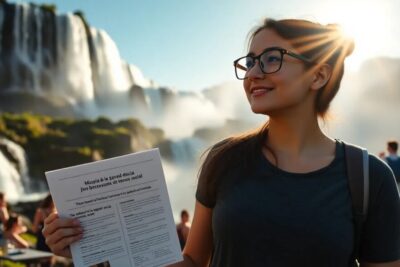







Más Artículos que pueden interesarte